前書き:スタンドFM(stand.fm)は、株式会社stand.fmが運営する音声配信サービスです。スタンドFMを使えば、誰でもすぐに配信を始めることができます。この記事では、スタンドFMを録音する方法について説明します。スタンドFMを録音する必要がある方は是非ご覧ください。
*ご注意:1、パソコンでスタンドFMを録音する前に、「ステレオ ミキサー」を有効にする必要があります。2、配信者の方に許可を取らずに録音したスタンドFMの音声をインターネット上にアップロードしないでください。
「WonderFox HD Video Converter Factory Pro」はスタンドFMを録音できるソフトウェアです。スタンドFMを録音してMP3、WAV、AC3またはAAC形式で出力できます。録音時間に制限がありません。また、このソフトを使ってPCの内部音声を録音する以外に、マイク音を録音することもできます。
録音以外に、このソフトには他の機能もあります。録音したファイルを他の音声形式に変換したり、録音したファイルをiPhone/Android着信音にしたりすることができます。
ステップ1、録音ソフトを起動する
「WonderFox HD Video Converter Factory Pro」を起動します。
ソフトを起動したら、最初の画面で「録画」をクリックします。
ステップ2、録音設定をする
まずは、画面上部で「音声録音モード」を選択します。そして、「形式」のドロップダウンリストから録音形式を選択します。スタンドFMの音声を録音するためには、「システム音」にチェックを入れてください。また、「マイク音」にチェックを入れると、マイク音を録音できます。
最後に、画面右下の「▼」ボタンをクリックして、ファイルの保存場所を指定します。
ステップ3、スタンドFMを録音する
右上の「REC」ボタンをクリックだけで、スタンドFMを録音することができます。録音を終了するには、「Ctrl+F1」を押すか、PC右下隅に点滅している「録画中」アイコンをクリックしてください。
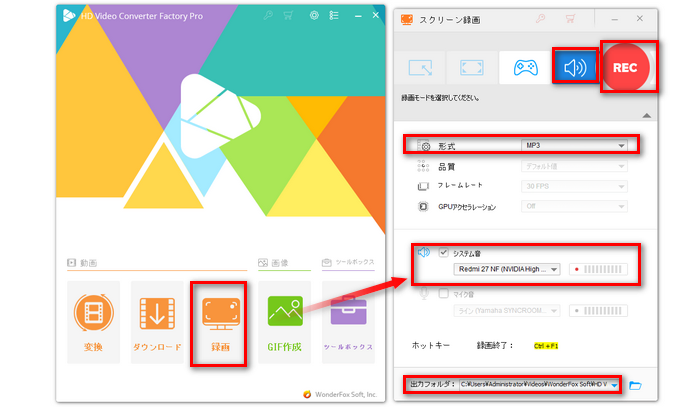
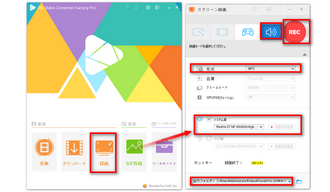
「WavePad」はWindows、Mac OS X、iOSおよびAndroid用の音声編集・録音ソフトで、無料で使えます。このソフトを使えば、スタンドFMを録音することができます。
ステップ1、WavePadをインストールして起動します。「録音」タブを選択します。そして、「録音オプション」をクリックして、音声録音の設定を行います。
ステップ2、録音を開始するには、赤いボタンをクリックするか、「F5」を押してください。録画を終了するには、画面左下の停止ボタンをクリックするか、「Esc」を押してください。
ステップ3、「ファイル」をクリックし、「名前を付けて保存」を選択して音声を保存します。
関連記事:WavePadで音声を録音する
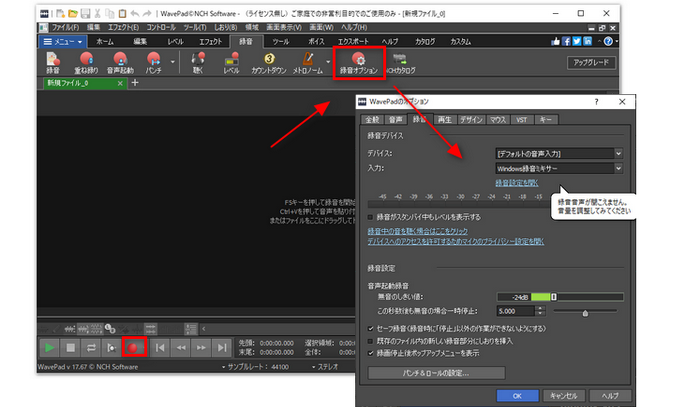
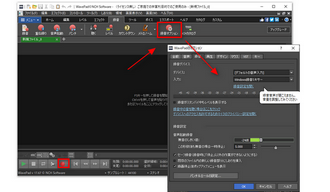
今回は、スタンドFMを録音する2つの方法を説明しました。ご参考になれば幸いです。
利用規約 | プライバシーポリシー | ライセンスポリシー | Copyright © 2009-2025 WonderFox Soft, Inc. All Rights Reserved.